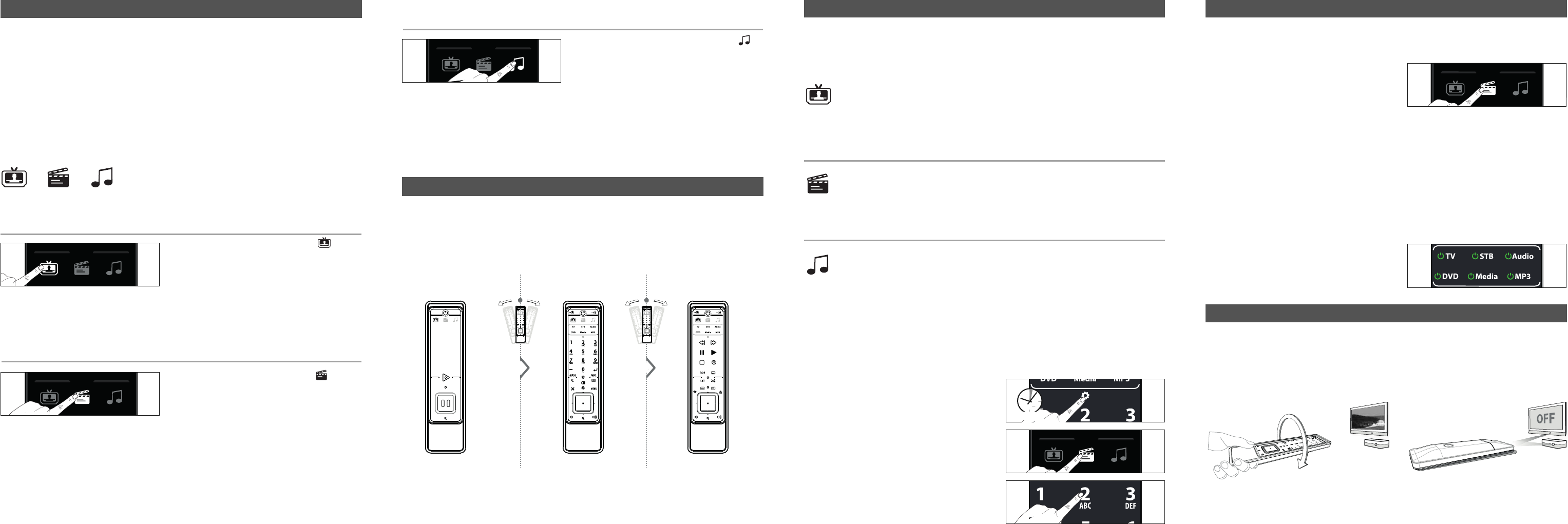S
martControl vous permet de contrôler jusqu'à tr
a
voir à sélectionner la touche d'appareil correspondante
(regarder la télévision), « wat
ne nécessite aucune configuration supplémentair
a
ppareils (par exemple
d
ifférents (v
Exemple :
A
pr
t
él
v
is
té
ét
Comment ac
(Ces touches ne ser
Appuyez sur « watch tv » (regarder la t
La
et
nu
té
ét
éc
Configuration des touches :
• Les touches A : contrôlent v
• : contrôlent v
• La touche POWER (maintenue pendant 3 sec
ou le contrôle gestuel « Retourner ») : enverr
boîtier numérique.
Appuyez sur « watch movie » (r
La configuration de touches 1 (pour regar
les touches sont réglées pour contr
DVD (fonctionne automatiquement dès que vous réglez une
télévision et un lecteur de DVD). Le premier écran disponible
étant toujours l'écran de « zapper », vous devr
prochain écran pour accéder aux f
Configuration des touches :
• Les touches A : contrôlent v
• : contrôlent v
• La touche POWER (maintenue pendant 3 sec
ou le contrôle gestuel « Retourner ») : enverr
lecteur DVD
Appuyez sur « listen to music » (écouter de la musique).
La configuration de touches 1 (pour écouter de la musique)
s'active et les touches sont réglées pour contr
e
t le lecteur MP3 (fonctionne automatiquement dès que vous
r
églez une télévision et un lecteur MP3). Le premier écran
disponible étant toujours l'écran de « zapper », vous devr
p
asser au prochain écran pour accéder à la f
c
orrespondante.
C
onfiguration des touches :
•
Les touches IN, MUTE et : contrôlent v
•
La touche A : contrôle v
•
: contrôlent v
• La touche POWER (maintenue pendant 3 sec
ou le contrôle gestuel « Retourner ») : enverr
et à votre lecteur
En mode SmartControl, retourner la télécommande (plac
aux appareils contrôlés par le mode SmartControl sélectionné.
Exemple : après av
configurées pour contr
SIGNAL D'
table basse) et retournez-la simplement. Lorsque les deux appar
de retourner la télécommande les éteindra.
Pour désactiver la fonctionnalité « A
1) Maintenez la touche « Réglages » enfoncée pendan
2) Appuyez sur « Extra ».
2) Appuyez sur « 9 8 7 ». L
Pour réactiver la f
1) Maintenez la touche « Réglages » enfoncée pendan
2) Appuyez sur « Extra ».
2) Appuyez sur « 9 8 7 ». L
T
Si vous souhaitez activer une autre configura
w
atch tv » (regarder la télévision), « wat
pouvez créer une configuration diff
W
atch tv (regarder la télévision)
→
4
configurations possibles
C
onfiguration de touches 1 =
automatiquement dès que vous r
b
oîtier numérique)
C
onfiguration de touches 2 =
Configura = contrôle la t
C
onfiguration de touches 4 =
W
→
4 configurations possibles
Configura = contrôle la t
ment dès que vous réglez une télé
Configura = contrôle la t
Configura = contrôle la t
Configura = contrôle la t
Listen to music (écouter de la musique)
→
4 configurations possibles
Configura = contrôle la t
ment dès que vous réglez une télé
Configura = contrôle le lecteur DVD et le sy
Configura = contrôle les sy
Configura = contrôle le boîtier numérique et le sy
Comment activer une configur
Par ex
du lecteur DVD et du système audio) ?
1) Maintenez la touche « Réglages » enfoncée
pendant 3 secondes. L
2) Appuyez sur «
3) Appuyez sur « 2 ».
watch tv
watch
movie
listen to
music
Pour désactiver la fonctionnalité « A
1) Maintenez la touche « Réglages » enfoncée pendant 3 secondes
2) Appuyez sur « Extra ».
3) Appuyez sur « 9 8 7 ». L
Une fois l'opération t
Pour réactiver la f
1) Maintenez la touche « Réglages » enfoncée pendant 3 secondes
2) Appuyez sur « Extra ».
3) Appuyez sur « 9 8 7 ». L
Écrans SmartControl
Il vous
der la t
• Le premier écran disponible dans SmartControl est l'
MUTE et POWER.
• Le deuxième écran disponible dans SmartControl est l'écran principal qui pr
• Le troisième écran disponible dans SmartControl affiche les f
SmartControl - Utilisation de la télécommande
SmartControl - Retourner pour éteindre ou allumer
SmartControl - Utilisation de la télécommande
SmartControl - Utilisation de la télécommande
3 sec.
SmartControl - Utilisation de la télécommande
Comment ac
A
pr
l
a
4) Appuyez sur « watch movie » (r
La configuration de touches 2 (pour regar
la télévision, le lecteur DVD et le système audio. L
vrez passer au prochain écran pour acc
Configuration des touches :
•
La touche A = contrôle v
•
Les touches MUTE, = contrôlent v
• = contrôlent v
• La touche POWER (maintenue pendant 3 sec
ou le contrôle gestuel « Retourner ») = enverr
lecteur DVD et à votre syst
Écran des touches d'appar
allumer-/éteindr
En
PO
ou
P
(s
w
atch tv
watch
movie
listen to
music
écran principal écran supplémentaire
agitez agitez
URC-7990-7991_mathijs FR_7990 - 7991 10-01-13 11:01 Pagina 13